एक्सेल में जांचें कि सेल या रेंज खाली है या नहीं - आसान गाइड
एक्सेल में रिक्त कोशिकाओं या श्रेणियों से निपटना डेटा प्रबंधन और विश्लेषण का एक महत्वपूर्ण हिस्सा हो सकता है। चाहे आपको रिक्त कक्षों को पहचानने, भरने या छोड़ने की आवश्यकता हो, यह समझना आवश्यक है कि उन्हें कुशलतापूर्वक कैसे जांचा जाए। यह मार्गदर्शिका आपके डेटा प्रबंधन कौशल को बढ़ाने के लिए व्यावहारिक युक्तियों के साथ यह निर्धारित करने के लिए सरल लेकिन प्रभावी तरीके प्रदान करती है कि एक्सेल में कोई सेल या रेंज खाली है या नहीं।

जांचें कि क्या कोई सेल खाली है
निर्दिष्ट सीमा में रिक्त कोशिकाओं की सीधी पहचान के लिए इस अनुभाग को दो भागों में विभाजित किया गया है। पहला भाग दर्शाता है कि रिक्त सेल मिलने पर विशिष्ट पाठ को कैसे लौटाया जाए, जबकि दूसरा भाग दिखाता है कि रिक्त सेल मिलने पर सूत्र गणना को कैसे रोका जाए।
यदि कोई कक्ष रिक्त है तो विशिष्ट पाठ लौटाएँ
जैसा कि नीचे शिपमेंट तालिका में दिखाया गया है, यदि आइटम समय पर वितरित किया जाता है, तो इसे चिह्नित किया जाएगा दिया गया में शिपिंग की स्थिति स्तंभ। देरी होने पर, शिपिंग स्थिति खाली रहती है। विलंबित डिलीवरी की जांच के लिए इस कॉलम में रिक्त कक्षों की पहचान करने के लिए, आप निम्नानुसार कार्य कर सकते हैं।
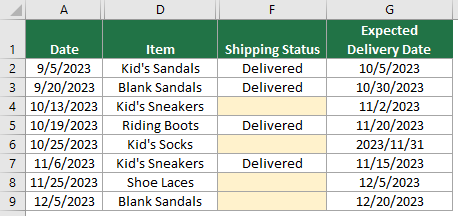
परिणाम आउटपुट करने के लिए एक रिक्त सेल का चयन करें (जैसे कि इस मामले में I2), निम्न सूत्र दर्ज करें और दबाएँ दर्ज चाबी। फिर इस परिणाम सेल का चयन करें और इसे खींचें भरने वाला संचालक बाकी परिणाम प्राप्त करने के लिए नीचे जाएँ।
=IF(ISBLANK(F2), "Delay", "Completed") 
- इस सूत्र में, F3 यह वह सेल है जिसकी मैं जांच करूंगा कि यह खाली है या नहीं। "विलंब" इंगित करता है कि यदि F3 रिक्त है, तो सूत्र परिणाम के रूप में विलंब लौटाएगा। इसके विपरीत, "पूरा" इसका मतलब है कि यदि F3 रिक्त नहीं है, तो सूत्र पूर्ण हो जाएगा। आप अपनी आवश्यकताओं के अनुसार सेल संदर्भ और निर्दिष्ट टेक्स्ट को संशोधित कर सकते हैं।
- यदि आप रिक्त सेल सामने आने पर परिणाम सेल को खाली रखना चाहते हैं, तो केवल दोहरे उद्धरण चिन्हों को छोड़कर, सूत्र में पहले निर्दिष्ट पाठ को साफ़ करें। जैसे कि:
=IF(ISBLANK(A2), "", "not blank") - यदि कोशिकाएँ खाली दिखाई देती हैं लेकिन उनमें रिक्त स्थान या अन्य गैर-मुद्रण योग्य वर्ण जैसे गैर-दृश्य वर्ण होते हैं, तो इन कोशिकाओं को भी गैर-रिक्त कोशिकाओं के रूप में माना जाएगा। इन कोशिकाओं को रिक्त कोशिकाओं के रूप में मानने के लिए, आप निम्न सूत्र का उपयोग कर सकते हैं:
=IF(LEN(TRIM(A2))=0, "blank", "not blank")
रिक्त स्थान वाले रिक्त कक्षों की पहचान करने में संघर्ष कर रहे हैं?
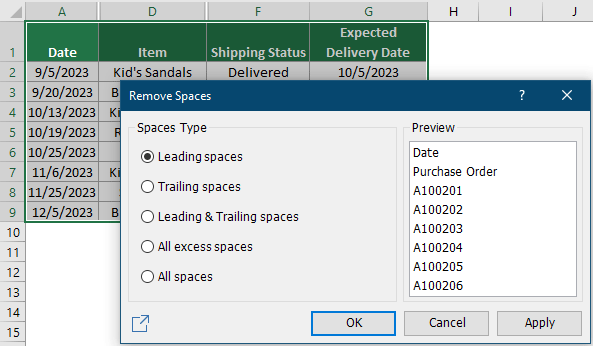
यदि कोई कक्ष रिक्त है तो गणना करना बंद कर दें
कुछ स्थितियों में, जब किसी सूत्र का सामना किसी रिक्त कक्ष से होता है, तो यह शीट में लागू विशिष्ट फ़ंक्शन और सेटिंग्स के आधार पर एक त्रुटि या अप्रत्याशित परिणाम दे सकता है। नीचे दिए गए उदाहरण में, मैं सूत्र का उपयोग कर रहा हूँ =(सी2-बी2)/बी2 विभिन्न उत्पादों के लिए पिछले महीने और इस महीने के बीच प्रतिशत परिवर्तन की गणना करने के लिए। हालाँकि, जब स्रोत सेल रिक्त होता है, तो सूत्र एक उत्पन्न करता है # DIV / 0! गलती। यह अनुभाग रिक्त कक्षों से निपटते समय इस त्रुटि को रोकने में आपका मार्गदर्शन करेगा।
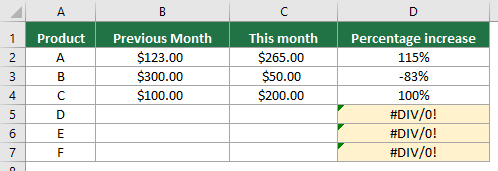
एक सेल चुनें (जैसे कि इस मामले में D2), नीचे सूत्र दर्ज करें और दबाएँ दर्ज. इस परिणाम सेल का चयन करें और इसे खींचें भरने वाला संचालक शेष परिणाम प्राप्त करने के लिए नीचे जाएँ।
=IF(ISBLANK(B2), "", (C2-B2)/B2)
जैसा कि आप उपरोक्त परिणामों से देख सकते हैं, सभी त्रुटि मान गायब हो गए हैं, हालांकि रिक्त कक्ष हैं।
जांचें कि क्या कोई श्रेणी रिक्त है
यदि आप यह जांचना चाहते हैं कि कोई निश्चित सीमा रिक्त है या नहीं, तो इस अनुभाग में दिया गया सूत्र आपकी मदद कर सकता है।
यहां मैं रेंज लूंगा जी1:के8 उदहारण के लिए। यह जांचने के लिए कि यह श्रेणी रिक्त है या नहीं, निम्नानुसार करें।
परिणाम आउटपुट करने के लिए एक रिक्त कक्ष का चयन करें, निम्न सूत्र दर्ज करें और दबाएँ दर्ज कुंजी।
=IF(SUMPRODUCT(--(G1:K8<>""))=0,"It is blank","It is not blank")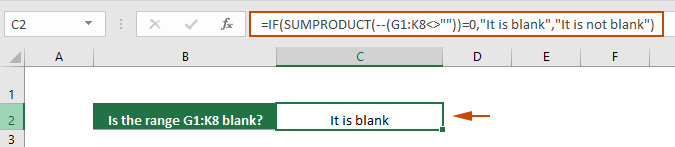
- यह सूत्र जाँचता है कि श्रेणी G1:K8 रिक्त है या नहीं। यदि श्रेणी रिक्त है, तो यह परिणाम के रूप में "यह रिक्त है" लौटाता है। यदि श्रेणी रिक्त नहीं है, तो यह "यह रिक्त नहीं है" लौटाता है। आप अपनी आवश्यकताओं के अनुसार सेल संदर्भ और निर्दिष्ट टेक्स्ट को संशोधित कर सकते हैं।
- यदि आप टेक्स्ट निर्दिष्ट नहीं करना चाहते हैं और बस वापस लौटना चाहते हैं संरचना or असत्य, इस सूत्र का उपयोग करें:
=SUMPRODUCT(--(G1:K8<>""))=0यदि सीमा खाली है तो यह सूत्र सत्य लौटाता है, अन्यथा यह गलत लौटाता है। - यदि कोशिकाएँ खाली दिखाई देती हैं लेकिन उनमें रिक्त स्थान या अन्य गैर-मुद्रण योग्य वर्ण जैसे गैर-दृश्य वर्ण होते हैं, तो इन कोशिकाओं को भी गैर-रिक्त कोशिकाओं के रूप में माना जाएगा। इन कोशिकाओं को रिक्त कोशिकाओं के रूप में मानने के लिए, आप निम्न सूत्र का उपयोग कर सकते हैं:
=IF(SUMPRODUCT(--(TRIM(G1:K8)<>""))=0,"It is blank","It is not blank")or=SUMPRODUCT(--(TRIM(G1:K8)<>""))=0 - यह जाँचने के लिए कि क्या एकाधिक श्रेणियाँ खाली हैं, इस सूत्र को आज़माएँ:
=IF(AND(SUMPRODUCT(--(A7:C9<>""))=0, SUMPRODUCT(--(M2:P2<>""))=0),"Empty","has value")
युक्तियाँ: रिक्त कक्षों को हाइलाइट करें
रिक्त कोशिकाओं को हाइलाइट करने से बड़े डेटासेट में रिक्त कोशिकाओं को आसानी से पहचानने और संबोधित करने में मदद मिलती है। यह अनुभाग यह पता लगाएगा कि Excel के सशर्त स्वरूपण का उपयोग करके आपके डेटा सेट में रिक्त कक्षों को कैसे उजागर किया जाए।
चरण 1: उस श्रेणी का चयन करें जहां आप रिक्त कक्षों को हाइलाइट करना चाहते हैं।
चरण 2: नया फ़ॉर्मेटिंग नियम संवाद बॉक्स खोलें
के नीचे होम टैब पर क्लिक करें सशर्त फॉर्मेटिंग > हाइलाइट सेल नियम > अधिक नियम.

चरण 3: एक सशर्त स्वरूपण नियम बनाएं
में नया प्रारूपण नियम डायलॉग बॉक्स, आपको निम्नानुसार कॉन्फ़िगर करना होगा।
- चुनते हैं खाली से केवल सेलों को प्रारूपित करें ड्राॅप डाउन लिस्ट।
- दबाएं का गठन रिक्त कक्षों के लिए भरण रंग निर्दिष्ट करने के लिए बटन।
- दबाएं OK नियम को बचाने के लिए बटन।

परिणाम
चयनित श्रेणी में सभी रिक्त कक्षों को निर्दिष्ट भरण रंग के साथ हाइलाइट किया गया है।
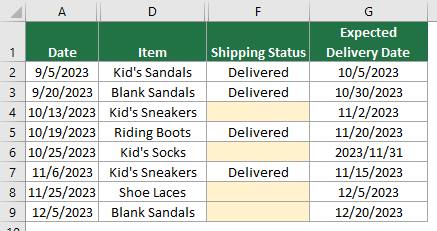
संक्षेप में, यह मार्गदर्शिका Excel में रिक्त कक्षों या श्रेणियों की जाँच और प्रबंधन करने के कुशल तरीके सिखाती है। चाहे आप नौसिखिया हों या अनुभवी एक्सेल उपयोगकर्ता, इन सरल लेकिन शक्तिशाली तरीकों में महारत हासिल करने से डेटा के साथ काम करते समय आपकी उत्पादकता और सटीकता बढ़ेगी। एक्सेल की क्षमताओं को गहराई से जानने के इच्छुक लोगों के लिए, हमारी वेबसाइट में ढेर सारे ट्यूटोरियल हैं। यहां अधिक एक्सेल टिप्स और ट्रिक्स खोजें.
संबंधित आलेख
Excel में गैर-रिक्त कक्षों की गणना करें
यह ट्यूटोरियल एक्सेल में गैर-रिक्त कोशिकाओं की गिनती के पांच तरीके दिखाता है। सभी तरीकों का पालन करना बहुत आसान है और परिणाम प्राप्त करने में 10 सेकंड से भी कम समय लगता है।
रिक्त कक्षों को ऊपर/नीचे/बाएँ/दाएँ मान से भरें
यह ट्यूटोरियल एक्सेल में ऊपर / नीचे / बाएँ / दाएँ मान के साथ रिक्त कोशिकाओं को भरने के लिए कुछ तरकीबें प्रदर्शित करता है
यदि किसी स्तंभ में कक्ष रिक्त हैं तो पंक्तियों को स्वतः छिपाएँ
यह ट्यूटोरियल आपको उन पंक्तियों को आसानी से छिपाने में मदद करने के लिए एक वीबीए कोड प्रदान करता है जिनमें कुछ कॉलम में रिक्त कोशिकाएं होती हैं।
कक्षों में रिक्त या लुप्त प्रविष्टियों को रोकें
यह आलेख संपादन करते समय एक निश्चित तालिका श्रेणी में रिक्त प्रविष्टि दिखाई देने पर प्रॉम्प्ट बॉक्स को स्वचालित रूप से पॉप अप करने की एक विधि प्रस्तुत करता है।
सर्वोत्तम कार्यालय उत्पादकता उपकरण
एक्सेल के लिए कुटूल के साथ अपने एक्सेल कौशल को सुपरचार्ज करें, और पहले जैसी दक्षता का अनुभव करें। एक्सेल के लिए कुटूल उत्पादकता बढ़ाने और समय बचाने के लिए 300 से अधिक उन्नत सुविधाएँ प्रदान करता है। वह सुविधा प्राप्त करने के लिए यहां क्लिक करें जिसकी आपको सबसे अधिक आवश्यकता है...

ऑफिस टैब ऑफिस में टैब्ड इंटरफ़ेस लाता है, और आपके काम को बहुत आसान बनाता है
- Word, Excel, PowerPoint में टैब्ड संपादन और रीडिंग सक्षम करें, प्रकाशक, एक्सेस, विसियो और प्रोजेक्ट।
- नई विंडो के बजाय एक ही विंडो के नए टैब में एकाधिक दस्तावेज़ खोलें और बनाएं।
- आपकी उत्पादकता 50% बढ़ जाती है, और आपके लिए हर दिन सैकड़ों माउस क्लिक कम हो जाते हैं!
